WPS是一款非常好用的办公软件,由于体积小、功能全面、速度快等优点,是很多小伙伴都使用它。不过WPS有一个让人烦的地方,那就是广告特别多,那么WPS该怎么去广告呢?下面小编和大家分享WPS去广告的方法,有兴趣的朋友一起来看看吧!

去掉WPS广告广告方法有很多,比如很多网友会选择使用360安全卫士等安全软件中的弹窗广告拦截功能,可以有效拦截各种WPS弹窗广告,如下图所示。

不过,今天小编分享的方法不用那么麻烦,无需借助第三方软件,因为WPS其实自带了关闭广告工具,只是隐藏的比较深,一般人都不知道而已,下面小编就来教大家如何通过自带的工具,关闭广告。
1、先打开WPS软件安装目录,然后找到一个名为“ksomisc.exe”配置工具,大家打开,如下图所示。
WPS表格如何设置电话号码格式?WPS设置电话号码格式教程
WPS是一款功能强大的办公软件,我们会使用它来制作、处理各种文档表格文件。那么在使用WPS做统计的时候,为了使有较好的阅读性,通常会把长数字设置成电话号码格式,那么WPS怎么设置电话号码格式呢?下面一起来看看WPS设置电话号码格式的方法。
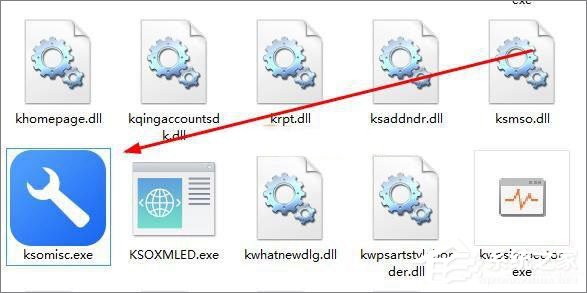
2、开WPS Office综合修复/配置工具后,点击“高级”设置,如下图所示。

3、后切换到“其它选项”,然后将WPS热点及广告推送下面选项前面的勾全部去掉,并点击底部的“确定”,保存设置即可。

4、过以上几步设置,就可以去掉不少烦人的WPS弹窗广告了。
以上就是WPS去广告的方法,如果你也被WPS广告恶心到了,不妨试试上述方法去除。
WPS文档如何制作统一目录格式?
WPS是一款与Office办公软件功能相同的办公软件,其功能强大,受到广大用户的青睐。在使用WPS制作文档的时候,为了使内容有更强的阅读性,更加美观,通常会制作统一目录格式,那么在WPS中该如何制作统一目录格式呢?下面和大家分享WPS文档制作统一目录格式的



